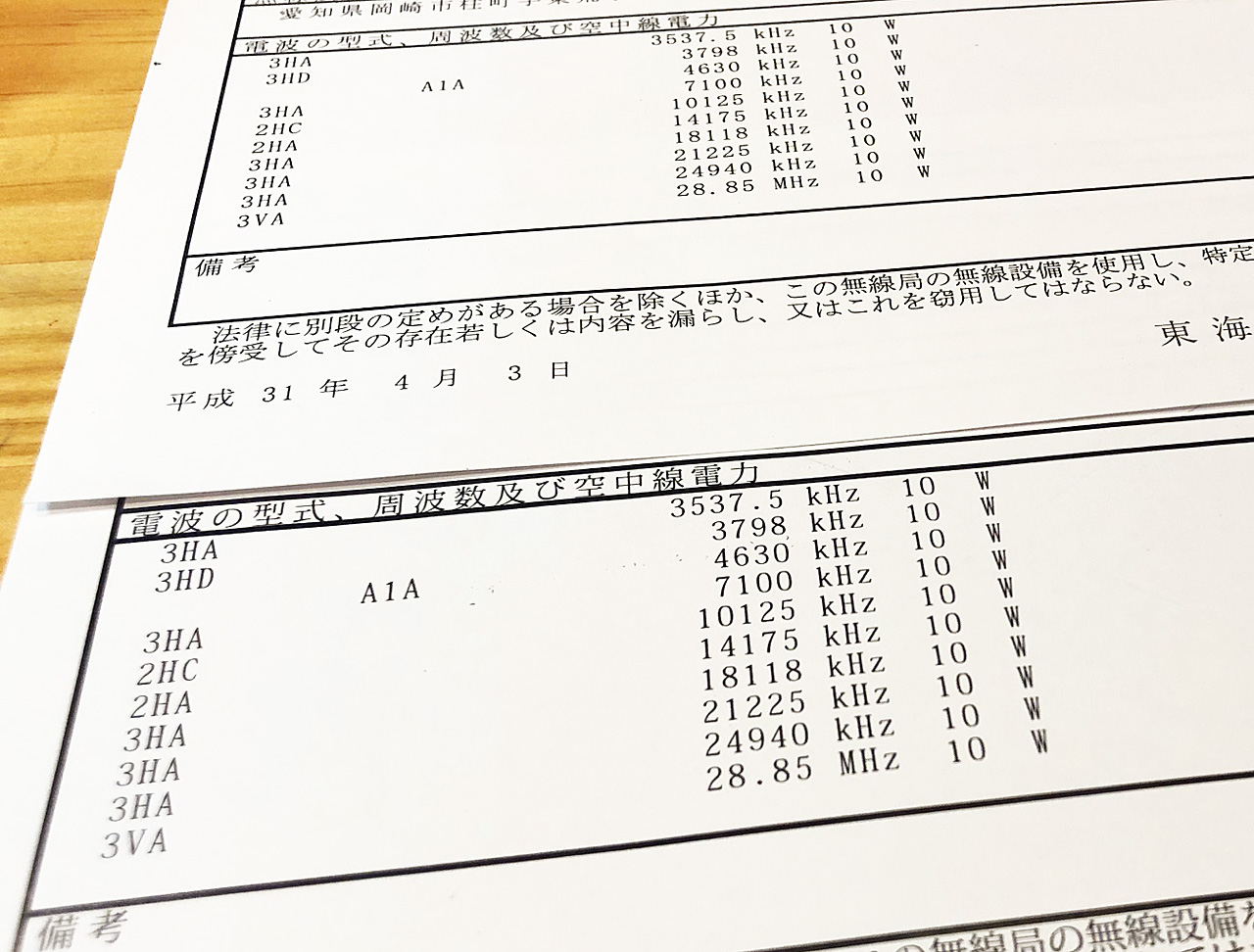使っているソフトは圧倒的にMac OS だった!?
「いつかは やらないといけないけど、今は別に困ってるわけぢゃないし⋯」
と思いながら、なかなかやらないのがWindows 11へのアップグレードです。
その前に今ぼくが使っている主なソフトで、MacとWindowsの比較をしてみると、次の表のようになりました。

すると意外にもWindowsでないと困るのは、アマチュア無線関連のソフトだけでした。
そうなると、この際いっそのこと、アマチュア無線関連のソフトもMacに変えてしまうという手もあるなとも思いました。
「よし、今回のアップグレードがうまく行かなかったら、変えちゃうかな」⋯と、別の意味での期待感を持ったのは正直な気持ちでした。
ま、その話は横に置いといて、とにかく今日はWindows 11へのアップグレード挑戦記です。とにかく、あえて「挑戦記」というくらい、Windowsが苦手な私なのであります。

予行演習は予備のパソコンから
まず手始めに、移動運用に使うWindowsのDELLとHPの2台のパソコンでやってみます。
1台目のDELLはCPUが古いため対象外でした。2台目のHPはすんなり変更できました。⋯⋯ とはいえ、待つこと1時間ほど、こんなに時間がかかるもんですかねえ?
そして、いよいよメインのWindowsデスクトップパソコンのOSの入れ替えをします。

ちなみに、このパソコンは4年ほど前に「自作PCが完成したぞ!」で苦労しながら作ったパソコンですが、今から思えば我ながらよくぞ作ったものだと感心しています。
このパソコンのおかげで、今まで他のWindowsパソコンで経験してきた「だんだん動作が重くなる現象」は一度も起こっていません。めっちゃサクサクなんですよ。
さてと、DELLのノートパソコンがうまくいったので、こちらも同じ手順でいきましょ〜! と軽く考えていました。
なに? TMPが有効になっていない ⋯だと!?
ところがチェックプログラムで「TMPが有効になっていない」というエラーになってしまいました。予想外なことにビックリしてその写真を撮り忘れてます⋯⋯。
そこで調べてみると「TPMを有効にする方法」というのを見つけました。
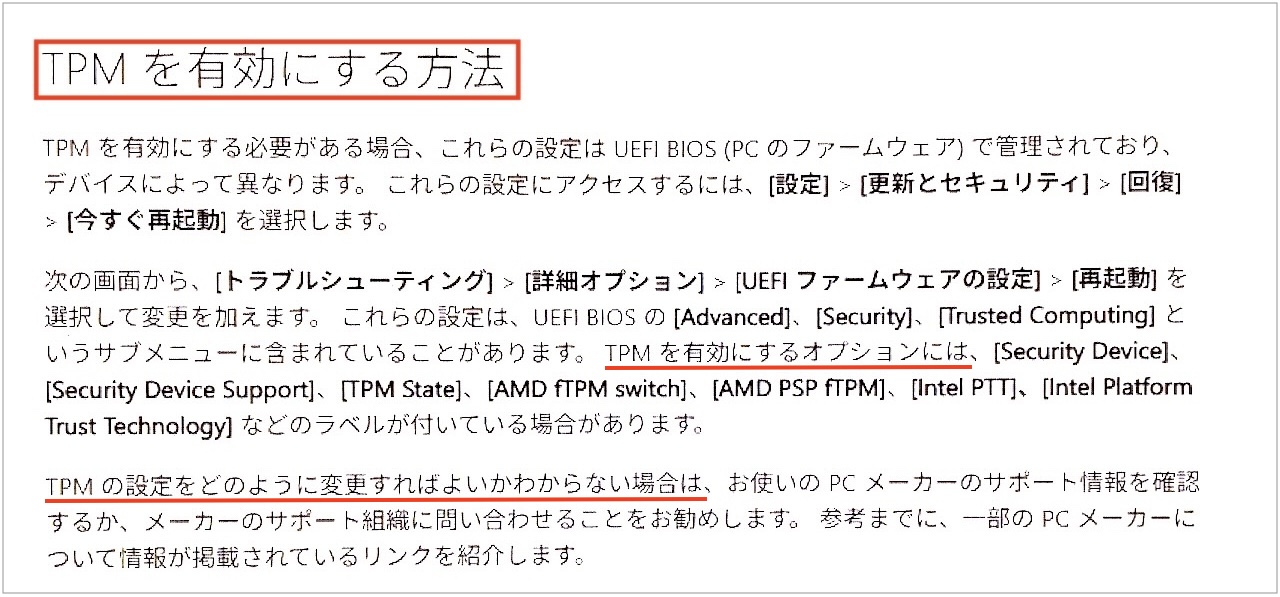
なになに? どうやら見慣れない英単語がたくさん書かれてます。しかも書いてあることがさっぱりわかりません (-。-;
さらに、なんだと〜!?「お使いのPCメーカーのサポートに問い合わせることをお勧めします」ですと〜?
あかん、このパソコンはメーカー品ぢゃないし⋯。もうこの時点でギブアップです (´;︵;`)
もう諦めるしかないなあ 。。。。
⋯⋯ な、わけ、ないだろ〜 (;`O´)o
よ〜し、これで決心がついたぞ!
やれるだけやってみて、それでダメならキッパリとWindowsを諦めることにしよう。そしてこの機会にMac一本にしよう!
とにかく、それまでは精一杯調べて、ちょっとでもヒントになることを、根気よく探していくことにしました。(とはいえ、心の中では殆どMacの一本化を決めてました)
UEFI BIOS Utility? 聞いたことがあるぞ!
こうしていろいろ探っていくうちに、UEFI BIOS Utilityの中に、TPMの設定するところがありそうだというヒントを見つけました。
たしか、自作パソコン製作の時に、それらしいことをやったことがあるのを思い出しましたので、それをヒントに答えを探しました。
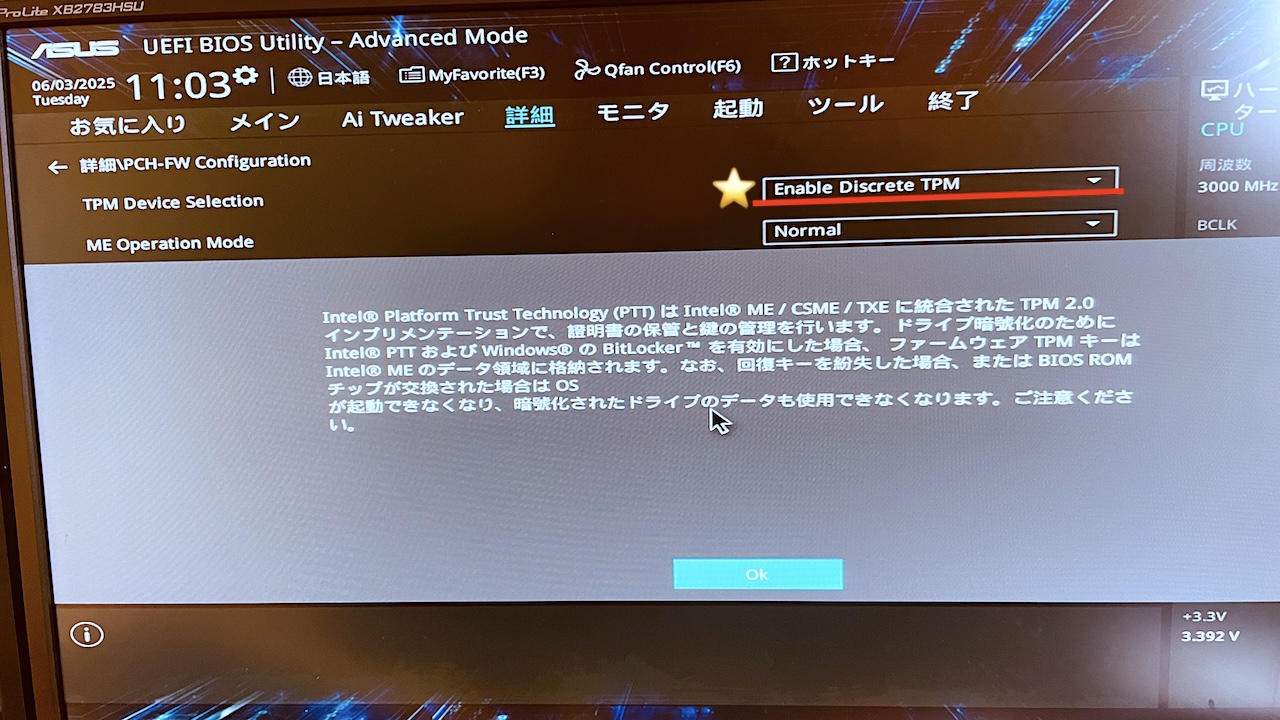
とはいえ、UEFI BIOS Utilitの中に入ったもののサッパリわかりません。グルグルと迷子になりながら、あっちこちをさ迷うこと数十分、ついにTPMという文字を見つけました。
そして「Enable Discrete TMP」翻訳すると「離散TMPを有効にする」とありましたが、意味がわかりません。しかも注意書きにはわけのわからないことが書いてあるし。
ま、ここまで来たらもうダメでもいいやと「Ok」ボタンを押して、再起動しました。すると何もなかったかのようにパソコンの再起動が始まりました。
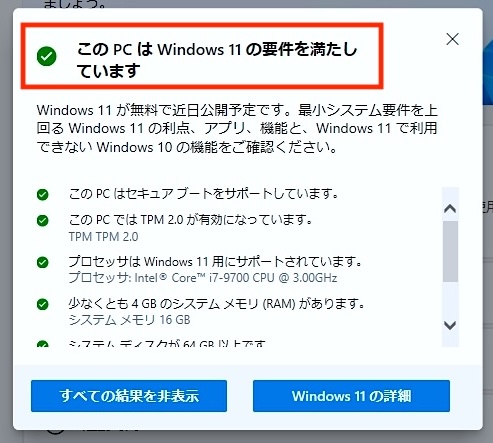
無事にインストールできました!
そして、再度チェックプログラムを起動すると、今度は「このPCはWindows 11の要件を満たしています」と表示されました。やったぜ!
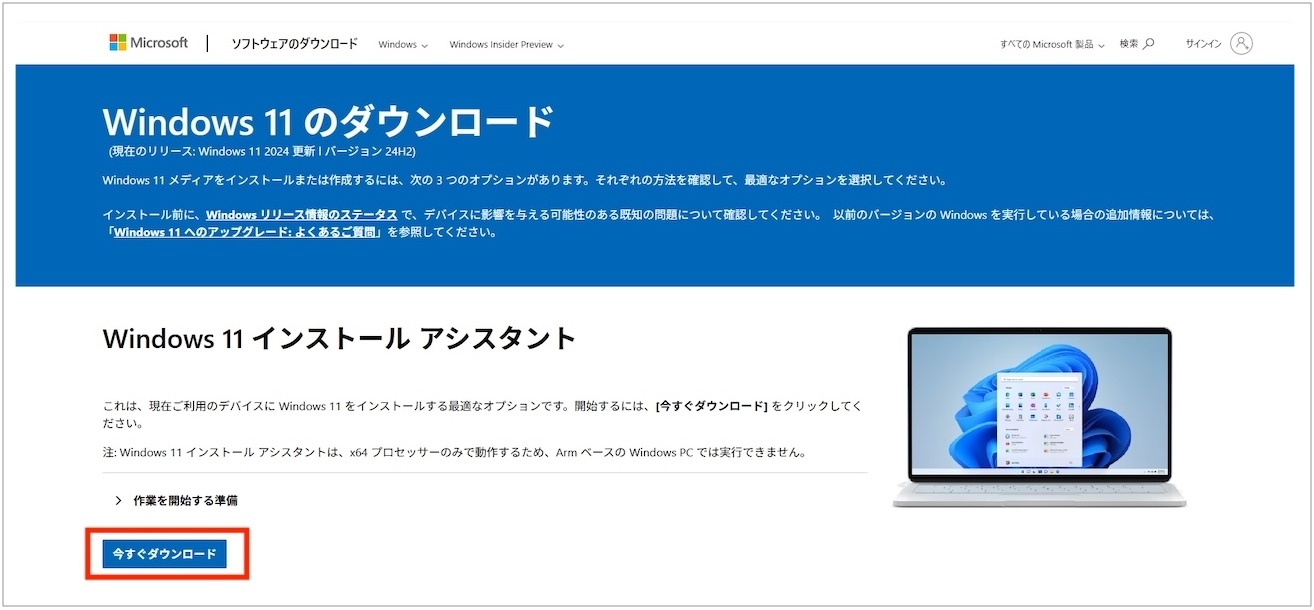
その後、Windows 11のダウンロードをしてインストール作業を開始しました。これからはもう任せるしかありません。うまくいくことを祈るばかりです。

その結果、時間がどれだけかかったのか覚えていませんが、正常に起動しました。いくつかのソフトをチェックしましたが大きな問題はなさそうです。
そして最後に(奇妙な?模様の)デスクトップの画面を変えることにしました。

いろいろ迷いましたが2年前の「三河高原キャンプ村で 移動運用 & デイキャンプ」の写真を使い、左右2分割してアップしました。
目の前に広がる高原の景色を見ているだけで、心が洗われるような気がしますよ。
というわけで、とりあえずWindows11のインストールまでいきました。あとはボチボチとそれぞれのソフトのチェックをやっていきます。
P.S.
返礼品が届きました!

今日は先日ぼくが作った「3Dプリンターで作ったパドル」のことを書きましたが、「そのほんの気持ちです」と言ってスイートポテトを送っていただきました。
昨年禁酒をしてから、甘いものに目がなくなっているぼくです。さっそくカミさんとおいしくいただきましたよ。めっちゃ旨いです!ありがとう!